WhatsApp - одно из самых популярных мессенджеров, используемых миллионами пользователей по всему миру. В процессе использования мессенджера вы можете накопить огромное количество сообщений, фотографий и видео, которые хотите сохранить в безопасности. Один из способов обеспечить сохранность ваших данных - создать резервную копию вашего чата WhatsApp.
Резервная копия чатов WhatsApp позволяет вам сохранить все сообщения, вложения и настройки, чтобы восстановить их в будущем. Это особенно полезно, если вы переходите на новое устройство, сбрасываете телефон до заводских настроек или случайно удалили чаты и хотите восстановить их.
В этой статье мы расскажем вам, как сохранить бэкап чата WhatsApp на Android и iOS, чтобы ваши ценные данные всегда были под контролем.
Как сохранить бэкап чата WhatsApp
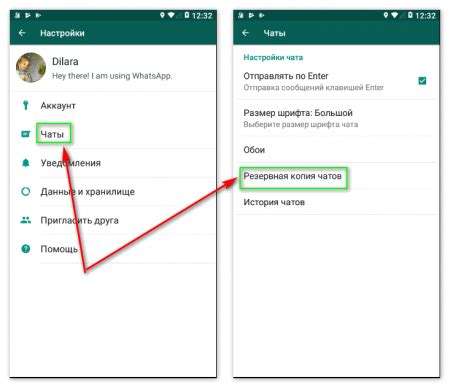
Вот несколько шагов, которые помогут вам сохранить свои чаты WhatsApp:
- Откройте WhatsApp на своем устройстве.
- Нажмите на значок меню в верхнем углу экрана (обычно это три точки или три горизонтальные полоски).
- Выберите "Настройки" в меню.
- Перейдите в раздел "Чаты" или "Чат и вызовы".
- Нажмите "Резервное копирование чата" или "Резервное копирование".
- Выберите опцию "Сохранять резервную копию" или "Создать резервную копию" (в зависимости от вашего устройства).
- Настройте параметры резервного копирования, такие как частота и место хранения.
- Нажмите "Создать резервную копию" или "ОК", чтобы начать процесс.
После завершения процесса резервного копирования вы сможете восстановить свои чаты WhatsApp в любое время, установив приложение на новое устройство или после удаления и повторной установки приложения.
Важно помнить, что сохраненные резервные копии занимают место на вашем устройстве, поэтому регулярно проверяйте их и удаляйте старые копии для освобождения места.
С помощью этих простых шагов вы можете сохранить свои чаты WhatsApp и быть увереными, что ваша важная информация всегда будет в безопасности.
Почему важно делать резервные копии чата в WhatsApp
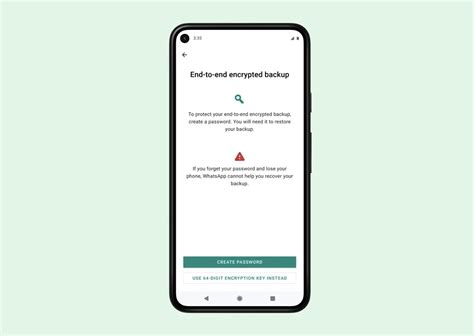
- Сбои в устройстве: Если ваше устройство испытывает технические проблемы или сбои, резервная копия поможет восстановить все ваши сообщения и данные. Таким образом, вы не потеряете важные информацию и сможете продолжить общение в WhatsApp без проблем.
- Переход на новое устройство: При переходе на новый телефон или планшет резервная копия позволяет легко перенести все чаты, фотографии и видео на новое устройство.
- Восстановление после удаления: Если по ошибке удалены сообщения или чаты, резервноая копия позволяет вернуть все удаленные данные и восстановить весь чат.
- Защита от потери устройства: Если ваше устроство утеряно или украдено, резервная копия поможет восстановить все чаты и данные на новом устройстве. Ваши сообщения и разговоры будут сохранены и не будут потеряны навсегда.
Важно регулярно делать резервное копирование в WhatsApp, чтобы быть уверенными, что важные сообщения и данные всегда в безопасности и доступе. Не забывайте сохранять резервную копию на внешний накопитель или в облачное хранилище, чтобы избежать потерю данных в случае проблем с устройством.
Как создать резервную копию на Android
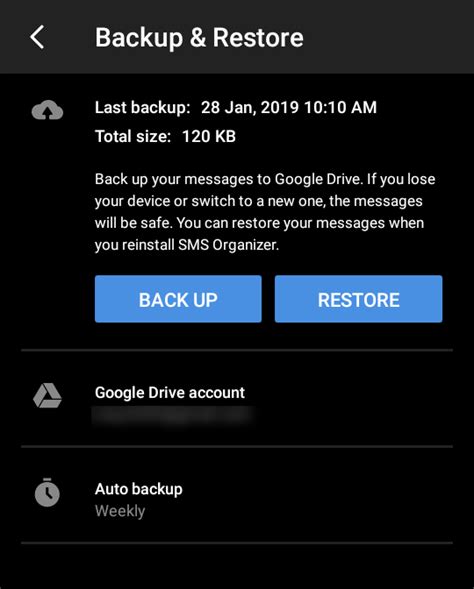
Создание резервной копии чата WhatsApp на устройствах Android может быть очень полезным, особенно когда вы хотите сохранить важные сообщения и медиафайлы. Вот несколько шагов, которые помогут вам создать резервную копию:
- Откройте приложение WhatsApp на своем устройстве Android.
- Нажмите на три точки в правом верхнем углу экрана, чтобы открыть меню приложения.
- Выберите "Настройки" из меню приложения.
- В меню "Настройки" нажмите на "Чаты".
- Затем нажмите на "Резервное копирование чатов".
- На экране "Резервное копирование чатов" вы можете выбрать периодичность создания резервной копии (ежедневно, еженедельно, ежемесячно) или создавать резервную копию вручную, нажав на кнопку "Создать резервную копию" внизу экрана.
- Также вы можете выбрать, включать ли резервную копию медиафайлов.
- Нажмите на "Создать резервную копию" и подождите, пока процесс завершится.
- Когда резервная копия будет создана, вы сможете восстановить чаты и медиафайлы, когда установите WhatsApp на новом устройстве или сбросите настройки вашего текущего устройства.
Обратите внимание, что резервная копия будет сохранена в вашем облачном хранилище Google Drive, поэтому убедитесь, что у вас есть достаточно свободного пространства для создания резервной копии.
Как создать резервную копию на iPhone
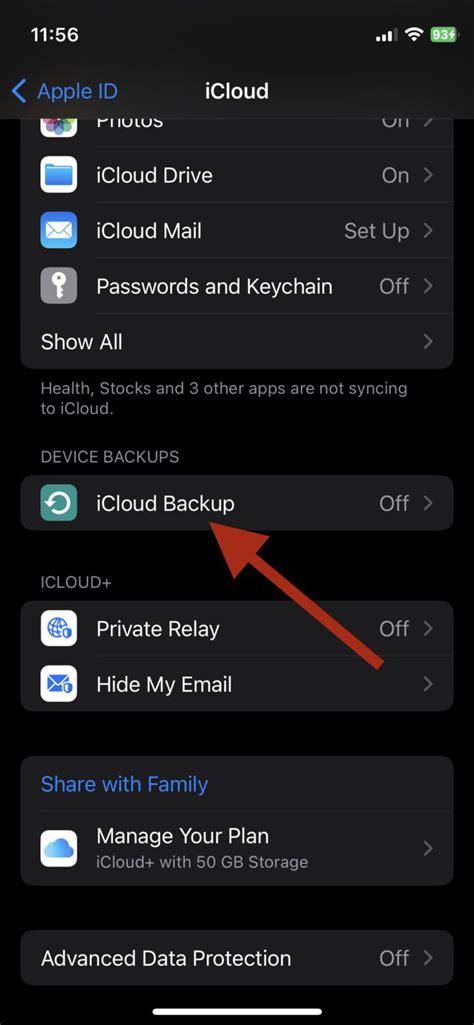
Создание резервной копии в iCloud:
- Убедитесь, что ваш iPhone подключен к Wi-Fi и имеет достаточно свободного пространства в iCloud для резервного копирования данных.
- На своем iPhone откройте "Настройки" и нажмите на свою учетную запись iCloud.
- Выберите "iCloud Backup" и включите его.
- Нажмите "Создать резервную копию сейчас" для мгновенного создания резервной копии, или выберите "Автоматическое создание резервной копии", чтобы iPhone автоматически создавал резервные копии каждую ночь.
Создание резервной копии в iTunes:
- Подключите iPhone к компьютеру с помощью USB-кабеля.
- Откройте iTunes и выберите ваш iPhone.
- В разделе "Резервное копирование" выберите "Этот компьютер" и нажмите на "Создать резервную копию сейчас".
- Дождитесь завершения процесса резервного копирования.
Создавая резервную копию на iPhone, убедитесь, что вы имеете достаточно доступного пространства на iCloud или компьютере для сохранения данных. Также не забудьте регулярно обновлять резервные копии, чтобы сохранить последние изменения ваших чатов WhatsApp.
Как восстановить резервную копию на Android
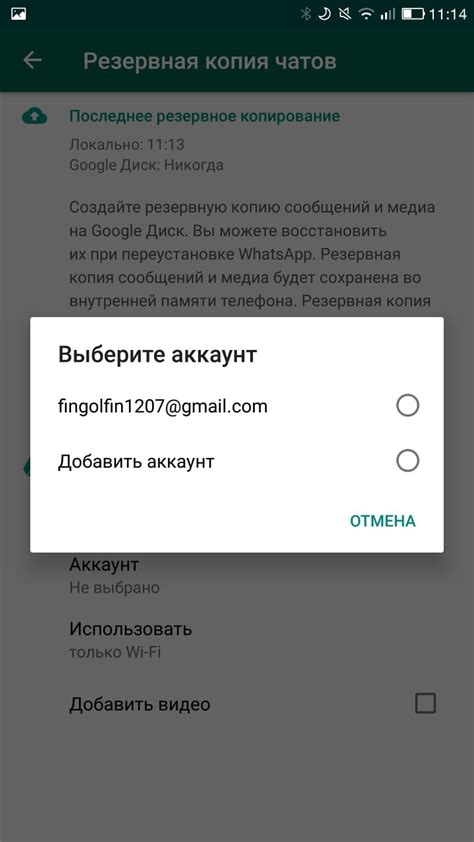
Восстановление резервной копии чата WhatsApp на Android может быть произведено с помощью следующих шагов:
- Скачайте и установите приложение WhatsApp на ваш Android-устройство, если вы еще этого не сделали.
- Активируйте WhatsApp, введя свой номер телефона, и следуйте указаниям по настройке профиля.
- Приложение предложит вам восстановить резервную копию чата из Google Drive или с устройства, на котором она была создана.
- Выберите опцию "Восстановить" и подтвердите свой выбор.
- После завершения процесса восстановления вы сможете просмотреть и восстановить свои чаты и мультимедийные файлы в WhatsApp.
Обратите внимание, что для восстановления резервной копии с устройства нужно иметь физический доступ к файлам на устройстве, где была создана резервная копия чата WhatsApp.
| Важно: | Восстановление резервной копии может занять некоторое время и может потребоваться подключение к высокоскоростному интернет-соединению. |
На этом вы завершили процесс восстановления резервной копии чата WhatsApp на вашем Android-устройстве. Теперь вы можете наслаждаться своими предыдущими чатами и файлами в WhatsApp.
Как восстановить бэкап на iPhone
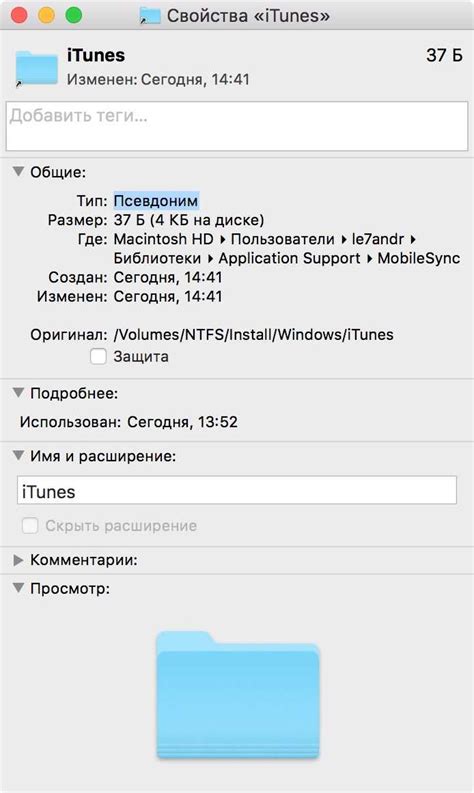
Шаг 1: Проверьте, что у вас есть резервная копия WhatsApp на вашем iCloud аккаунте.
Шаг 2: Удалите WhatsApp с вашего iPhone, перейдя в настройки, затем "Общие" и выбрав "Управление хранилищем и iCloud". Найдите WhatsApp в списке приложений и нажмите "Удалить приложение".
Шаг 3: Загрузите WhatsApp из App Store и установите его на ваш iPhone.
Шаг 4: Запустите WhatsApp на вашем iPhone и следуйте инструкциям по настройке. Введите свой номер телефона, чтобы подтвердить ваш аккаунт WhatsApp.
Шаг 5: В процессе настройки WhatsApp обнаружит резервную копию на вашем iCloud аккаунте. Вам будет предложено восстановить данные из этой резервной копии. Нажмите "Восстановить", чтобы начать восстановление данных.
Шаг 6: Подождите, пока WhatsApp восстановит ваши чаты и медиафайлы из резервной копии. Восстановление может занять некоторое время, в зависимости от объема данных.
Шаг 7: После завершения восстановления вы сможете использовать WhatsApp на iPhone со всеми сохраненными данными и чатами.